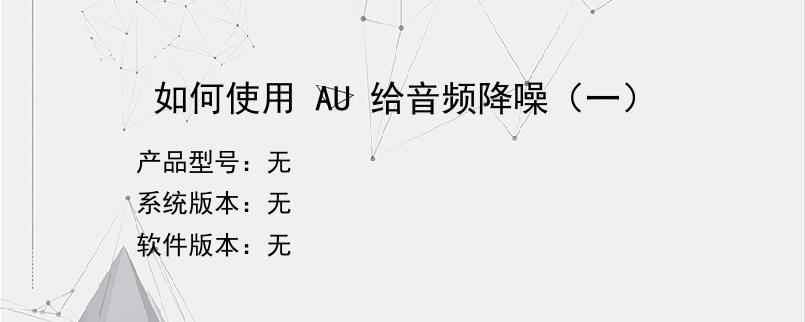导读:操作步骤/方法1打开AU,导入音频(可以直接拖进去)2双击音频,在右边的区域展开波形3效果——降噪/恢复——自适应降噪4在打开的对话框里,可选择预设“弱降噪”或“强降噪”5注意左下角那个电源一样的图标要是绿色的,绿色表示开启,6在开启状态下播放试听,满意了就点应用。7如果你选择了“消除单个源的混响”,那么可以调整第二项参数“噪声量”,以达到最好的效果。8你还可以自定义,调好参数后保存一个预设,下次...
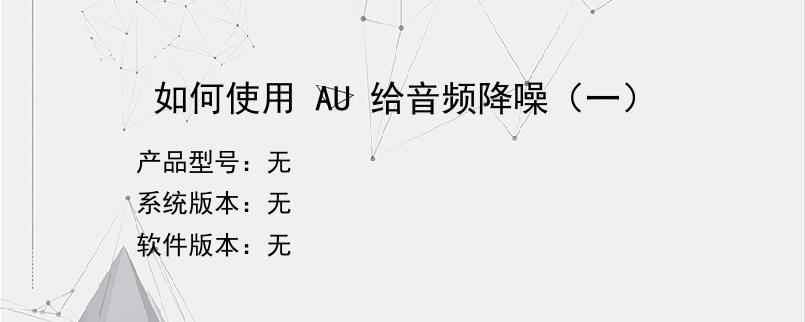
操作步骤/方法
1
打开AU,导入音频(可以直接拖进去)
2
双击音频,在右边的区域展开波形
3
效果——降噪/恢复——自适应降噪
4
在打开的对话框里,可选择预设“弱降噪”或“强降噪”
5
注意左下角那个电源一样的图标要是绿色的,绿色表示开启,
6
在开启状态下播放试听,满意了就点应用。
7
如果你选择了“消除单个源的混响”,那么可以调整第二项参数“噪声量”,以达到最好的效果。
8
你还可以自定义,调好参数后保存一个预设,下次可直接调用,如下图:
9
调完参数点”应用“,等待效果计算完成,通常都会很快。
10
除了上面的常规操作外,你还可以在(效果——降噪)下面再执行”自动咔嗒声移除“和”降低嘶声“这两项,也可以再处理掉一些特殊的噪音。如下图:
11
处理降噪后,如果对音量不满意,那么可以调整浮动音量窗口,调整音量,
12
选中一部分,则只调整选中部分的音量
13
没有选择时,则调整全部的音量
14
正数表示增大音量
15
负数表示减小音量
16
全部调整完后,导出为成品,如下图
17
文件——导出——文件
18
格式可以选择mp3或wma
19
选择路径,导出即可。
END
以上就是小编为大家介绍的如何使用 AU 给音频降噪(一)的全部内容,如果大家还对相关的内容感兴趣,请持续关注上海建站网!
标签:
内容声明:网站所展示的内容均由第三方用户投稿提供,内容的真实性、准确性和合法性均由发布用户负责。上海建站网对此不承担任何相关连带责任。上海建站网遵循相关法律法规严格审核相关关内容,如您发现页面有任何违法或侵权信息,欢迎向网站举报并提供有效线索,我们将认真核查、及时处理。感谢您的参与和支持!